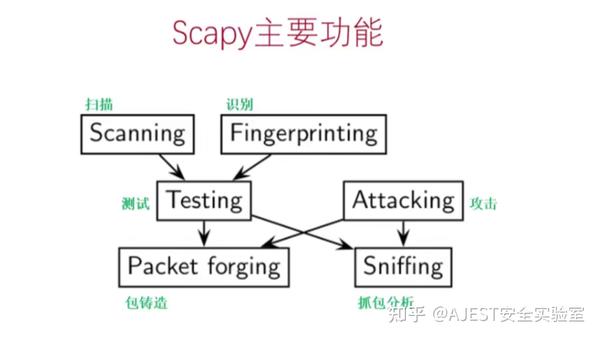win10系统cad2014启动致命错误0xbf4b390如何处理
win10系统cad2014启动致命错误0xbf4b390如何处理 作者: 辰奕 发布: 2022-12-26 09:30 星期一 30阅读 0评论 
Cad2014是目前非常流行的一款图纸设计软件,在很多领域帮助了相关工作者。所以,需要小伙伴,的小伙伴,必然需要在他win10的系统上安装这样一个软件,然而,在小伙伴用系统,win10的电脑运行cad2014时出现了致命错误信息0xbf4b390,我们该如何处理这个?接下来为大家带来系统,win10CAD 2014 startup致命错误0xbf4b390的处理方法
cad2014是一款现阶段非常流行的绘图设计软件,帮助了众多领域的相关工作者,因此需要用户的用户难免需要在自己的win10系统上安装这样一款软件,可是最近有用户在使用win10系统电脑运行cad2014时出现致命错误提示0xbf4b390,对此,应该如何处理呢?接下来就给大家带来win10系统cad2014启动致命错误0xbf4b390处理方法。
推荐下载:win10 ghost纯净版下载
处理方法:
1、在Windows10桌面,右键点击桌面左下角的开始按钮,在弹出菜单中选择“运行”菜单项。

2、在打开的运行窗口中输入命令regedit,然后点击确定按钮。

3、这时会打开Windows10的系统的本地组策略编辑器窗口,在窗口中定位到HKEY_LOCAL_MACHINE\SOFTWARE\Microsoft\Windows\CurruntVersion\Policies\System注册表项。

4、在右侧打开的窗口中找到EnableLUA注册表键值。

5、右键点击EnableLUA注册表键值,在弹出菜单中选择“修改”菜单项。

6、这时会打开EnableLUA的编辑窗口,在窗口中把数值数据由1修改为0,最后点击确定按钮。重新启动计算机后,再次打开AutoCad就不会再出现致命错误的提示了。

以上就是win10系统cad2014启动致命错误0xbf4b390处理方法了,希望能够给帮助到大家。

本文来自网络,不代表Win10系统之家立场,转载请注明出处:http://www.win10winzhijia.com/jiaocheng/20221226/67871.html 给这篇文章的作者打赏  微信扫一扫打赏
微信扫一扫打赏  支付宝扫一扫打赏 × 打赏 4赞
支付宝扫一扫打赏 × 打赏 4赞